중요한 자료를 안전하고 완전히 삭제하는 방법
[SECURITY] / 2009. 5. 14. 15:26
중요한 자료를 안전하고 완전히 삭제하는 방법
 Security
Security

2008/11/30 22:00
![]() http://blog.naver.com/hahaj1/20057834238
http://blog.naver.com/hahaj1/20057834238

| 알고리즘(Algorithm) |
덮어쓰기 |
속도 |
| Single pass |
1 | 매우 빠름 |
| RCMP TSSIT OPS-II (Canadian Standard) |
3 |
빠름 |
| HMG IS(Infosec) 5 Enhanceed | 3 |
빠름 |
| NAVSO P-5239-26 (RLL/MFM ; US Navy Standard) |
3 |
빠름 |
| AFSSI-5020 (US Air-Force Standard) |
3 |
빠름 |
| AR380-19 (US Army Standard) |
3 |
빠름 |
| US DoD 5220.22-M(8-306. /E) |
3 | 빠름 |
| Australian ASCI | 4 | 빠름 |
| NCSC-TG-025 (The National Computer Security Center Standard) | 4 | 빠름 |
| GOST P50739-95 (Russian) |
5 | 빠름 |
| NATO Data Destruction Standard | 7 | 보통 |
| US DoD 5220.22-M(8-306. /E, C and E) (* US DoD : US Department of Defense) |
7 | 보통 (권장) |
| RCMP TSSIT OPS-II (Canadian) | 7 | 보통 |
| US NSA erasure | 7 | 보통 |
| VSITR (German data-destruction standard) |
7 | 보통 |
| Bruce Schneier |
7 | 보통 |
| Gutmann Lite | 10 |
느림 |
| Pfitzner |
33 |
느림 |
| Gutmann (Peter Gutman) |
35 |
매우 느림 |
▣ Eraser 프로그램으로 파일 완전 삭제 방법
1. Eraser(이레이저) 프로그램은 외국에서 제작되었으며 무료로 사용할 수 있다. 다만 프로그램 버전은 2007년 2월에 3일에 발표된 것으로 좀 오래되었다(Sami Tolvanen 제작 기준). 이후에 계속 작업된 내용은 HEIDI COMPUTERS LTD의 사이트에서 확인 가능하다.
≫ Eraser 제작자 및 다운로드 : http://www.tolvanen.com/eraser
≫ HEIDI COMPUTERS LTD : http://www.heidi.ie/eraser
≫ Eraser Portable (Eraser 무설치 버전) 사용 방법 : 무설치 버전에 대해 설명하고 있으나 설치 버전에 대해서도 설명을 포함하고 있다. 따라서 Eraser 사용법에 상세히 숙지하고자 한다면, 링크 글도 참고하기 바란다. ⇒ http://blog.naver.com/hahaj1/20067317850
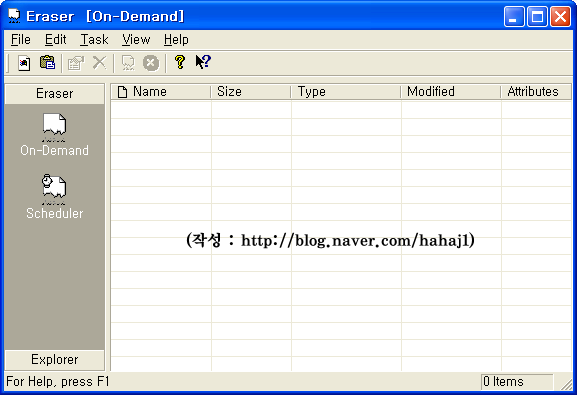
2. 프로그램 설치 후에는 바로 사용해도 무방하다. 다만 컴퓨터에 영향을 끼치는 요소는 알아두어야 할 것이다. 기본적으로 컨텍스트 메뉴(Context Menu)에 추가되므로, 윈도우 탐색기 등에서 완전 삭제하고자 하는 파일을 선택한 후 마우스 오른쪽 버튼을 활용할 수 있다. 그리고 스케줄러(예약 작업) 기능으로 인해 컴퓨터 부팅시마다 Eraser 프로그램이 실행되므로, 원치 않는다면 선택을 해제할 필요가 있다(이상 Edit → Preferences → General 메뉴에서 가능). 그리고 Erasing 설정은 총 4가지의 삭제 방식을 제공하고 있는데(구 버전 기준), 일반적으로 “US DoD 5220.22-M (7 Passes)”을 사용하면 될 것이고, 더 강력하게 삭제할 경우에는 “Gutmann (35 Passes)”을 선택하면 될 것이다(단, 속도 매우 느림). 참고적으로 Gutmann 방식 사용시, 경험상 771MB 단일 파일의 삭제시 본인의 컴퓨터에서는 16분이 소요되었으며, 981MB의 USB 메모리 전체를 지우는 데에는 대략 3시간 이상이 소요되었다.
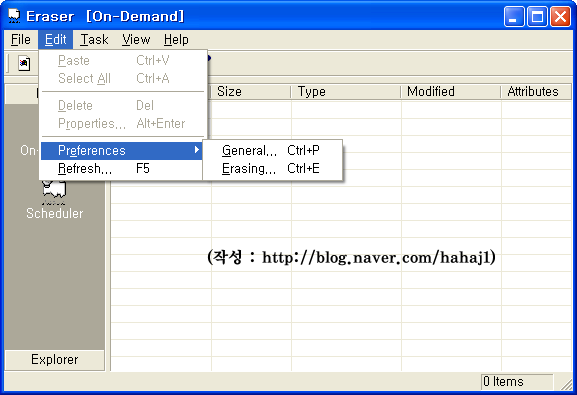
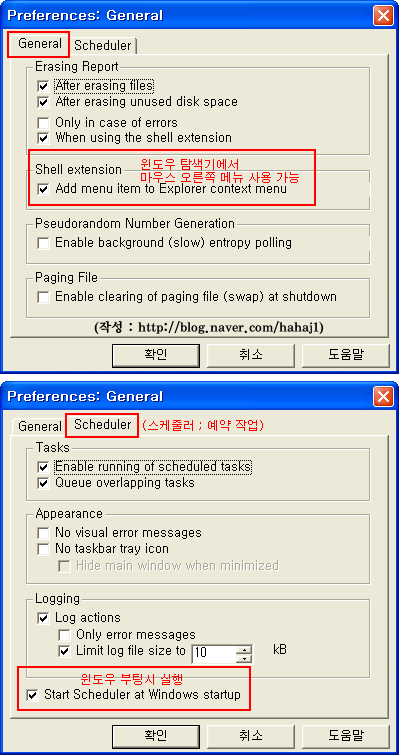
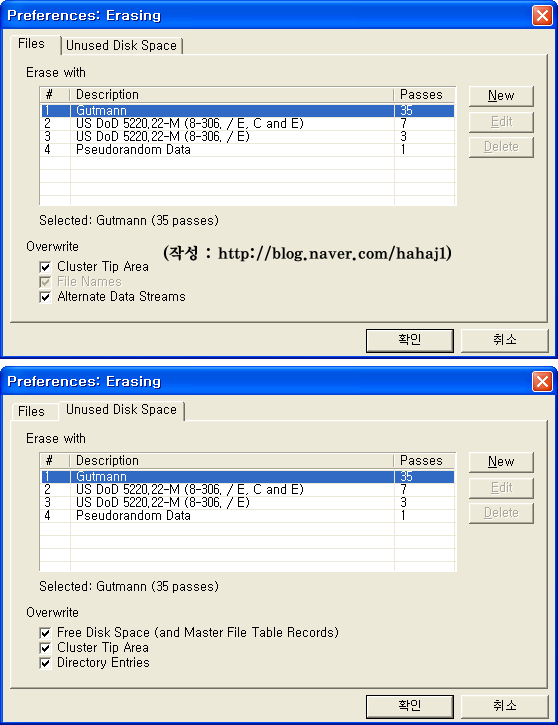
3. 완전 삭제 방법은 메인 프로그램이나, 윈도우 탐색기 등에서 파일을 선택 후 마우스 오른쪽 버튼을 누른 후 Erase 메뉴를 선택하면 된다.
3-1. 그렇다면 살제 작업 예제를 들어보겠다. 먼저 New Task(새 작업)을 선택한 후, 작업할 내용을 선택하도록 한다. 드라이브를 선택시에는 실수하지 않도록 매우 신중할 필요가 있다(물론 사용되지 않는 디스크 공간 삭제시에는, 사용중인 드라이브의 파일을 삭제한다는 의미는 아님. 단, 시간은 매우 오래 걸릴 수 있음). 파일 선택시에는 찾아보기를 하여 원하는 파일을 선택하면 된다. 작업할 내용이 생성되면, 해당 항목을 선택한 후 마우스 오른쪽 버튼을 눌러 실행(Run)하면 된다.
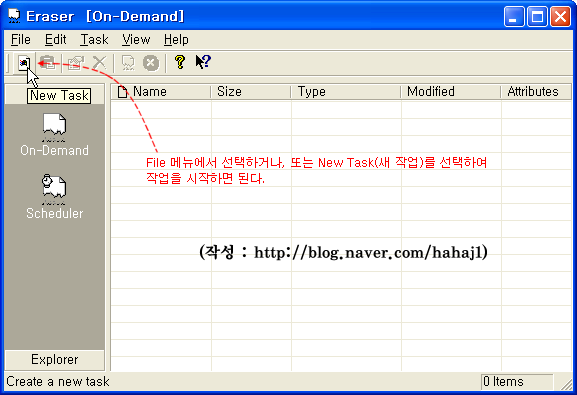
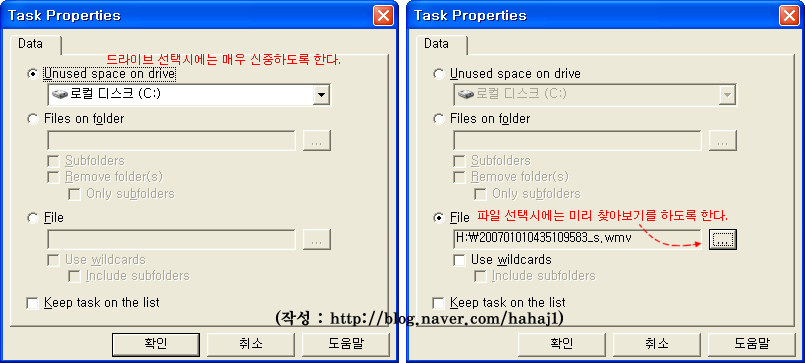
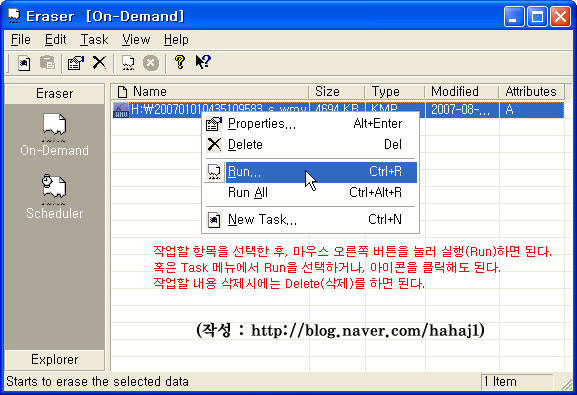
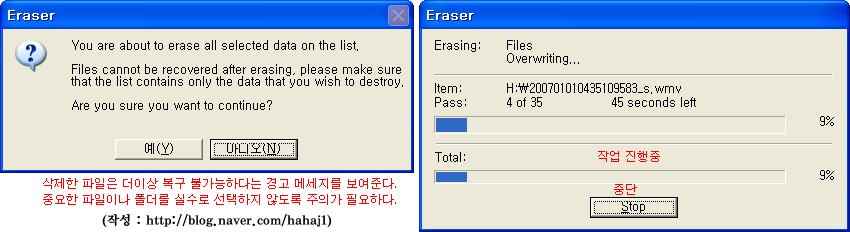
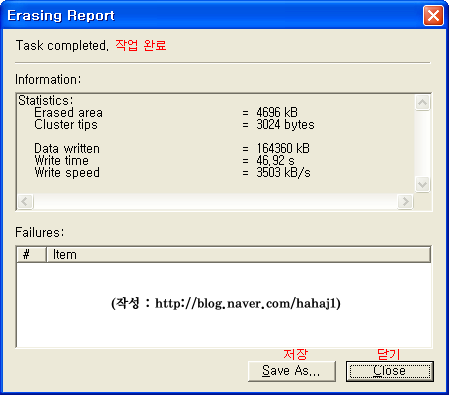
3-2. 윈도우 탐색기 등에서는 파일이나 폴더, 또는 드라이브를 선택한 후 마우스 오른쪽 버튼을 눌러 Erase를 선택하면 된다. 그러면 팝업된 삭제 안내 창에서 설정(Options)을 클릭하여 삭제 수준을 결정한 후, 작업을 진행하면 된다.
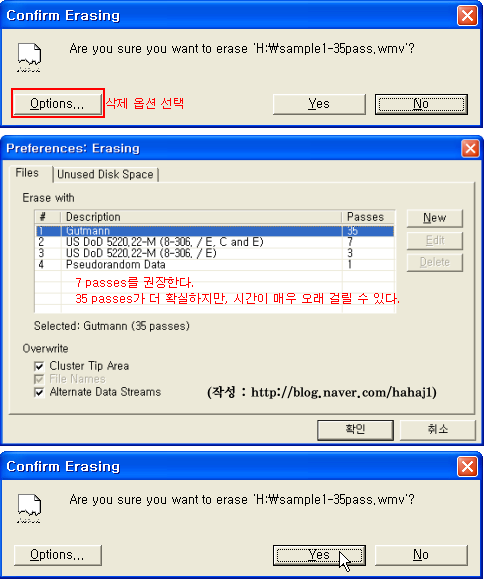
▣ Cyber Shredder 프로그램으로 파일 완전 삭제 방법
1. Cyber Shredder(사이버 슈레더)의 경우도 외국에서 제작되었으며 무료로 사용할 수 있다. 위에서 설명한 Eraser(이레이저)에 비해 좀 부족하기는 하지만, 간편하게 사용할 수 있는 장점이 있다. 프로그램은 설치 버전과 무설치 버전(이 글의 첨부 파일 참조, 압축 해제 후 바로 사용 가능)을 동시에 제공하고 있다. 삭제 방식은 3가지를 제공하지만 안전한 방법은 기본 설정인 Normal Shred를 사용하면 될 것이며, 이는 “NSA” 방식으로 덮어쓰기 7회(7 Passes)”를 제공한다. 다른 방식은 이보다 수준이 낮기 때문에 기본 방식 그대로 사용하는 것이 좋을 것이다.
≫ Cyber Shredder : http://www.cylog.org/utilities/cybershredder.jsp
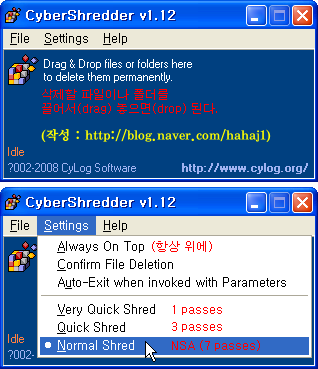
2. 실제 사용 방법은, 삭제를 원하는 파일이나 폴더를 마우스로 끌어서 Cyber Shredder 화면에 놓으면 된다.
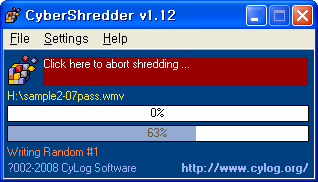
▣ DP Secure WIPER 프로그램으로 파일 완전 삭제 방법
1. DP Secure WIPER (DP WIPER, DPWipe)도 무료로 사용할 수 있다. 총 4가지의 방식을 제공하지만 DoD Wipe 방식과 Gutmann 방식이 효과적일 것이다.
≫ DP WIPER 제작사 : http://www.paehl.de/english.php
≫ DPWipe 1.04 다운로드 : http://www.paehl.de/dpwipe.zip
≫ Daum 자료실에서 다운로드 : http://file.daum.net/pc/view.html?fnum=199339
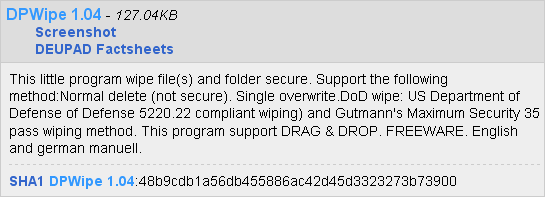
2. 프로그램 사용 방법은 먼저 메인 화면을 실행한 후 원하는 파일이나 폴더를 끌어서 프로그램 위에 놓으면 된다. 그리고 삭제 방법을 선택한 후 시작(Start wiping)하면 된다.
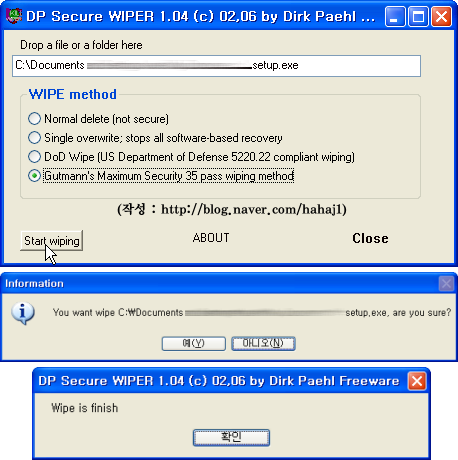
3. 참고적으로 위 프로그램의 제작자는 DP Shredder라는 또다른 완전 삭제(보안 삭제) 프로그램을 내놓았다. 위에 소개한 것과 약간 차이가 있으므로, 상호 보완하여 사용할 수 있을 것이다.
≫ DP Shredder 소개 및 사용 방법 : http://blog.naver.com/hahaj1/20062158398
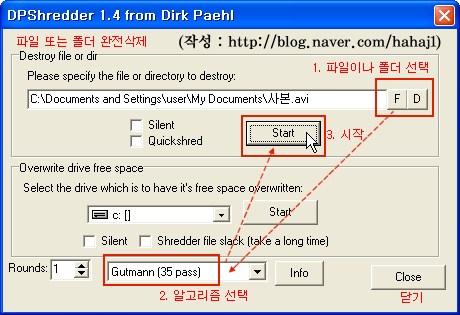
▣ 파일 완전 삭제 관련 기타 프로그램
1. EZ Wipe : 쉐어웨어이지만 일부 방식은 무료로 사용 가능하다. 파일을 삭제하고자 할 경우, 마우스 오른쪽 버튼을 누른 후 EZ Wipe를 선택하면, 아래와 같은 화면이 나온다.
http://www.xcrysoft.com

2. DataRecovery : TOKIWA라는 일본인이 마든 복구/삭제 프로그램이다. 무료로 사용할 수 있다. 다만 영문판이라고 하더라도 일부는 일본어로 나탄난다. 일본어 운영체제를 사용중이라면 이 프로그램이 유용할 수 있다. 프로그램에서는 복구(Recovery)와 삭제(Wipe)를 동시에 지원하는 바, 실수로 다른 기능을 선택하지 않도록 주의해야 할 것이다.
http://tokiwa.qee.jp/EN/dr.html
3. WipeMagic : 김태하님께서 만든 프로그램이다. WipeMagic 0.98c 버전 이후로 2.0 버전이 제작된 것으로 알고 있지만, 현재 최신 버전은 다운로드가 제공되지 않고 있다.
http://www.klab.co.kr
4. 앞에서도 언급했다시피, 바이러스 백신에서도 부가 기능으로 파일 완전 삭제를 지원하기도 한다. 국내의 경우 V3 유료 제품군에서 지원하고 있다. 외국 제품 중에서 Gdata에서도 지원하고 있는데, 다만 어떤 방식을 사용하지는지는 잘 모르겠으나 최대 100회까지의 덮어쓰기 설정이 가능하다. 아무튼 Gdata에서는 바탕화면에 생성된 아이콘 위로 삭제할 파일을 끌어놓거나, 윈도우 탐색기 등에서 마우스 오른쪽 버튼(Shred)을 활용하면 된다.
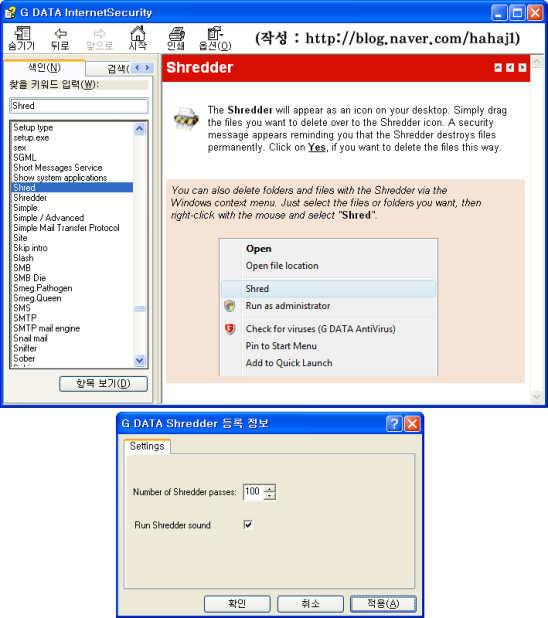
5. 쉐어웨어 중에서 BCWipe 프로그램의 사용 방법에 대해 추가한 글도 참조하기 바란다. 이 프로그램은 유료이지만 약 40일 정도는 무료로 사용할 수 있다.
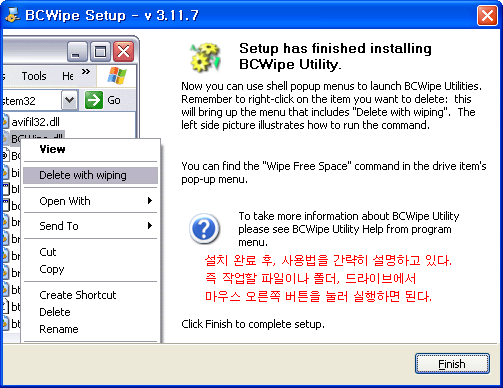
6. 이상으로 중요한 파일을 완전 삭제할 수 있는 프로그램 중 무료로 활용할 수 있는 몇 가지 프로그램에 대해 살펴보았다. 중요한 업무를 다루는 경우에는 유료 프로그램이 더 믿음직할 수 있겠지만, 일반적인 개인 사용자의 경우 위와 같은 프로그램으로 유용할 것이다. 아무튼 자신의 집이 아닌 공개된 장소에서 개인 정보가 담긴 문서를 작성해야 하는 경우가 있다면, 작업 후에는 위와 같은 파일 완전 삭제 프로그램을 이용하여 깨끗하게 삭제할 수 있기를 바란다.
(작성 : http://blog.naver.com/hahaj1)
[출처] 중요한 자료를 안전하고 완전히 삭제하는 방법|작성자 역지사지
'[SECURITY]' 카테고리의 다른 글
| avast! 홈 에디션 클릭 (0) | 2010.03.24 |
|---|---|
| UPSNR_af52d179[Sample] (0) | 2009.08.26 |
| nod32 4.0.424 ReadNow_R (0) | 2009.05.08 |
| ESET NOD32 Smart Security Business / Home Edition 4.0.424 (0) | 2009.05.08 |
| 필요없는 Activex 제거기 (0) | 2009.05.04 |

